Como adicionar uma linha de números dedicada ao teclado do Google no Android

Por padrão, o teclado do Google não exibe uma linha de números na parte superior do teclado principal. Se você gasta muito tempo digitando números, há uma maneira fácil de adicionar uma linha dedicada de números à parte superior do teclado.
Sem a linha do número dedicado, você deve usar o botão "? 123" no teclado para acessar os números e símbolos. Mostraremos como adicionar uma linha numérica na parte superior do teclado.
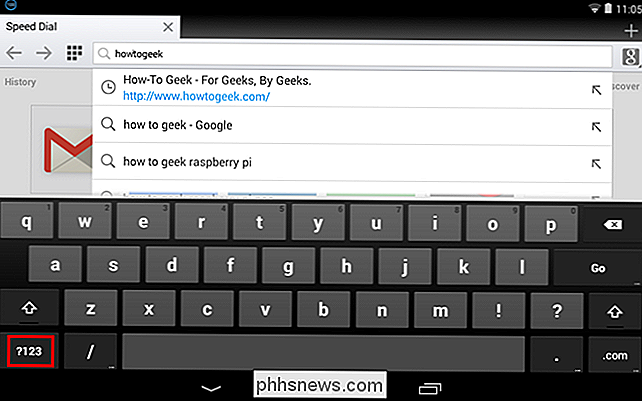
Para adicionar uma linha numérica dedicada ao teclado do Google, deslize para baixo no lado direito da barra de status superior e toque no botão "Configurações" .
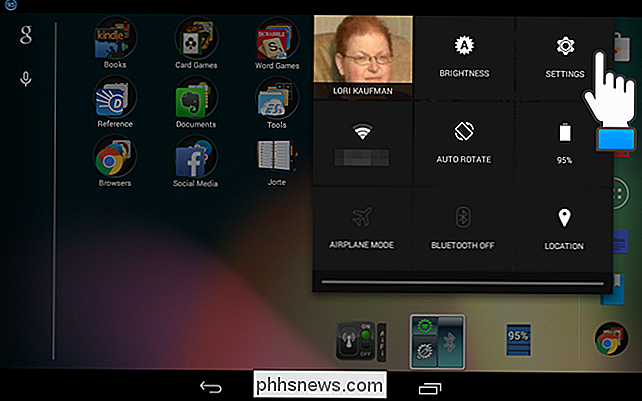
Na seção "Pessoal" da tela "Configurações", toque em "Idioma e entrada".
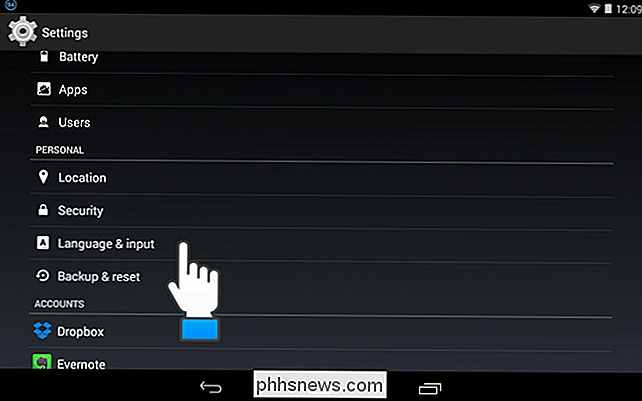
Em "Teclado e métodos de entrada", toque no ícone de configurações à direita do "Teclado do Google".
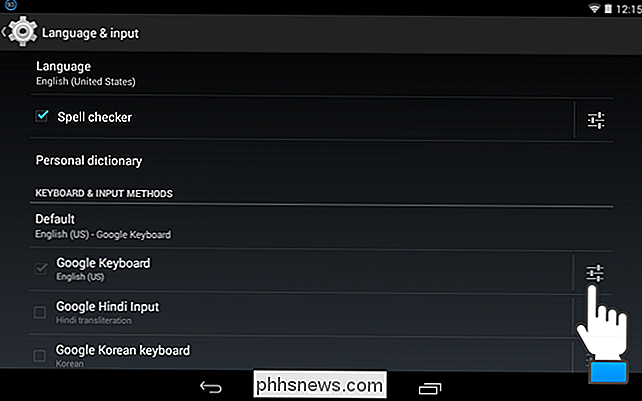
Na tela “Configurações do teclado do Google”, toque em “Aparência e layouts”.
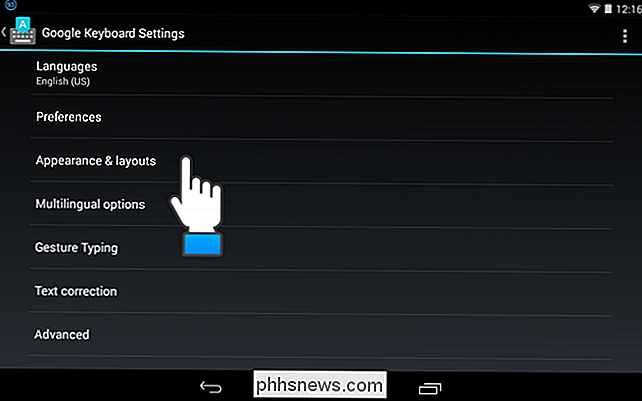
Na tela “Aparência e layouts”, toque em “Estilos de entrada personalizados”.
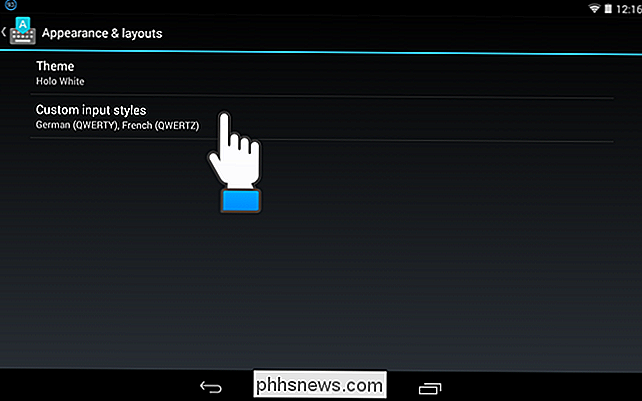
A tela “Estilos de entrada personalizados” exibe a listagem “ Opções "alemão" e "francês" para o teclado. Para adicionar outra opção, toque no botão de adição no lado direito do cabeçalho da tela.
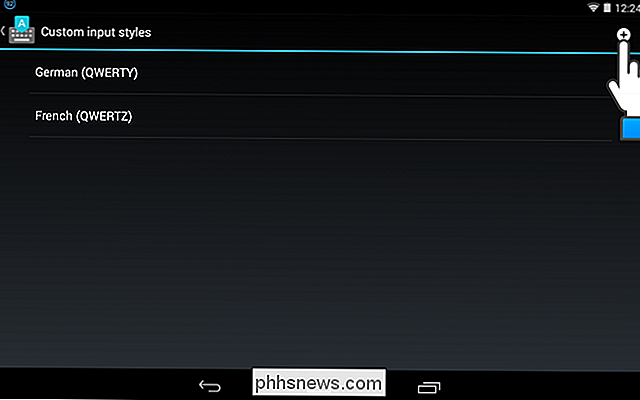
Selecione “Inglês (EUA)” (ou qualquer idioma que você quiser) na lista suspensa “Idioma” e selecione “PC”. na lista suspensa "Layout". Toque em “Adicionar”.
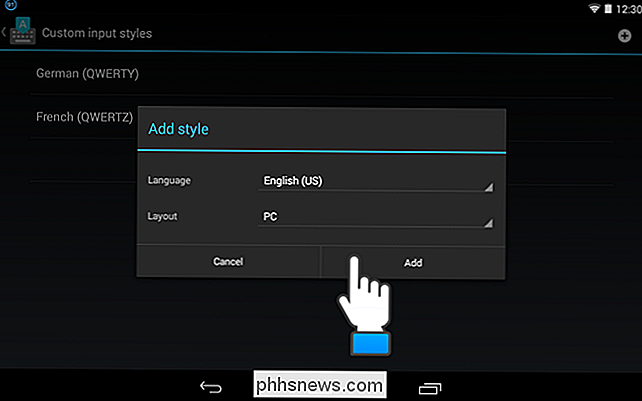
Uma caixa de diálogo é exibida informando que o estilo de entrada personalizado precisa estar ativado. Toque em “Ativar” para ativar o estilo personalizado que você acabou de adicionar.
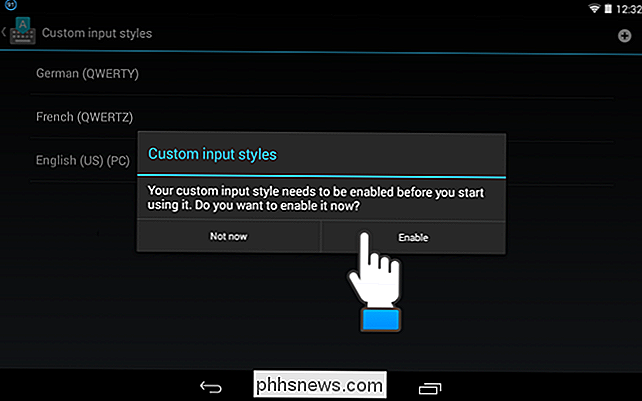
A tela “Idiomas” é exibida. Desmarque a opção "Usar idioma do sistema" em "Teclado do Google". Na seção "Métodos de entrada ativa", desmarque a opção "Inglês (EUA)" e selecione a opção "Inglês (EUA) (PC)". Toque no botão “Voltar” no seu dispositivo.
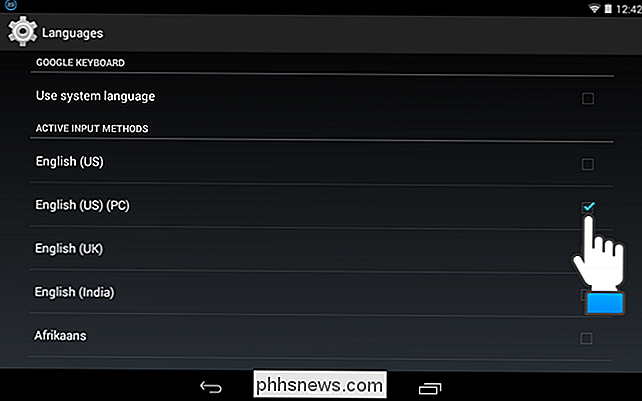
O estilo de entrada “Inglês (EUA) (PC)” é adicionado à lista de estilos. Toque no botão "Home" do dispositivo para retornar à tela inicial.
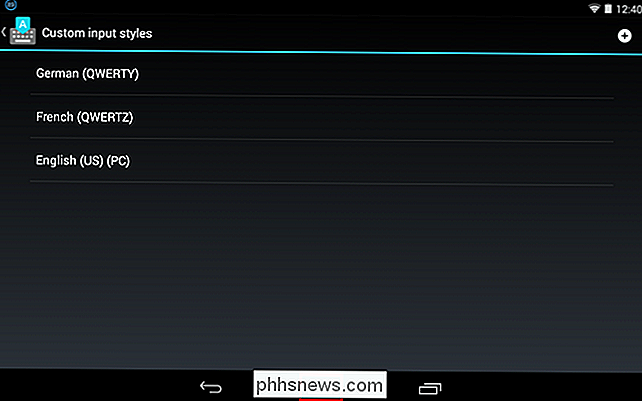
Uma linha numérica dedicada é adicionada à parte superior do teclado do Google.
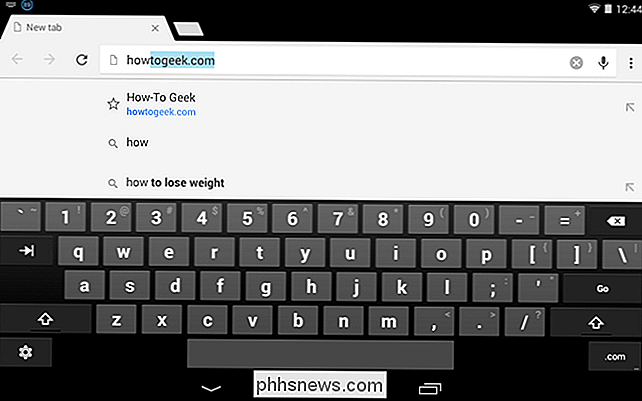
As teclas no teclado agora são menores do que eram sem a linha do número dedicado , mas se você digitar muitos números, será um pequeno preço a pagar pela conveniência e velocidade ao digitar.
Recentemente, mostramos a você como desligar o som e a vibração no teclado do Android.

Como aninhar uma tabela em uma tabela no Word
Se você criar documentos no Word com layouts complexos, as tabelas serão um método útil para organizar seu conteúdo. Você pode usar as células em uma tabela para estruturar seu texto, imagens e até mesmo outras tabelas. E sim, você pode até aninhar tabelas no Word e mostraremos como O uso de tabelas aninhadas no Word pode tornar um documento mais legível adicionando mais espaço em branco para alinhar textos e imagens.

Como conectar um teclado físico ao seu Xbox One
O Xbox One da Microsoft tem suporte limitado para alguns tipos de teclados físicos, mas não para mouses. Conecte um teclado e você pode usá-lo para digitar texto mais convenientemente do que usar o teclado na tela com o seu controlador Para opções de entrada adicionais, você pode instalar o aplicativo Xbox One SmartGlass no seu telefone ou tablet.



